Konektor SAP LaMa pro Azure
Mnoho zákazníků používá SAP Landscape Management (LaMa) k provozu a monitorování prostředí SAP. Od verze 3.0 SP05 zahrnuje SAP LaMa ve výchozím nastavení konektor do Azure. Tento konektor můžete použít k uvolnění a spuštění virtuálních počítačů, kopírování a přemístění spravovaných disků a odstranění spravovaných disků. Pomocí těchto základních operací můžete pomocí SAP LaMa přemístit, kopírovat, klonovat a aktualizovat systémy SAP.
Tato příručka popisuje, jak nastavit konektor SAP LaMa pro Azure. Popisuje také, jak vytvářet a konfigurovat virtuální počítače, které můžete použít k instalaci adaptivních systémů SAP.
Poznámka:
Konektor je k dispozici pouze v edice Enterprise SAP LaMa.
Zdroje informací
Následující poznámky SAP souvisejí s tématem SAP LaMa v Azure:
| Číslo poznámky | Nadpis |
|---|---|
| 2343511 | Konektor Microsoft Azure pro správu prostředí SAP (LaMa) |
| 2350235 | SAP Landscape Management 3.0 – edice Enterprise |
Další informace najdete na portálu nápovědy SAP pro SAP LaMa.
Poznámka:
Pokud potřebujete podporu pro SAP LaMa nebo konektor pro Azure, otevřete incident se SAP v komponentě BC-VCM-LVM-HYPERV.
Obecné poznámky
Nezapomeňte povolit automatické vytváření přípojné body v instalačním programu> Nastavení> Engine.
Pokud SAP LaMa připojí svazky pomocí SAP Adaptive Extensions (SAPACEXT) na virtuálním počítači, musí přípojný bod existovat, pokud toto nastavení není povolené.
Použijte samostatnou podsíť a nepoužívejte dynamické IP adresy, abyste zabránili krádeži IP adres při nasazování nových virtuálních počítačů a instancí SAP.
Pokud v podsíti, kterou SAP LaMa používá, používáte dynamické přidělování IP adres, může příprava systému SAP s SAP LaMa selhat. Pokud systém SAP není připravený, IP adresy nejsou rezervované a můžou se přidělit jiným virtuálním počítačům.
Pokud se přihlásíte ke spravovaným hostitelům, nezablokujte odpojení systémů souborů.
Pokud se přihlásíte k virtuálnímu počítači s Linuxem a změníte pracovní adresář na adresář v přípojovém bodu (například /usr/sap/AH1/ASCS00/exe), svazek se nedá odpojit a přemístit nebo zrušit operaci zrušení přípravy.
Nezapomeňte zakázat
CLOUD_NETCONFIG_MANAGEna virtuálních počítačích SUSE SLES s Linuxem. Další informace naleznete v tématu SUSE KB 7023633.
Nastavení konektoru SAP LaMa pro Azure
Konektor pro Azure je součástí SAP LaMa od verze 3.0 SP05. Doporučujeme vždy nainstalovat nejnovější balíček podpory a opravu pro SAP LaMa 3.0.
Konektor pro Azure ke správě prostředků Azure používá rozhraní API Azure Resource Manageru. SAP LaMa může k ověření pomocí tohoto rozhraní API použít instanční objekt nebo spravovanou identitu. Pokud vaše instance SAP LaMa běží na virtuálním počítači Azure, doporučujeme použít spravovanou identitu.
Získání přístupu k rozhraní Azure API pomocí instančního objektu
Pomocí následujícího postupu vytvořte instanční objekt pro konektor SAP LaMa pro Azure:
- Přejděte na Azure Portal.
- Otevřete podokno Microsoft Entra ID.
- Vyberte Registrace aplikací.
- Vyberte Nová registrace.
- Zadejte název a pak vyberte Zaregistrovat.
- Vyberte novou aplikaci a pak na kartě Nastavení vyberte Certifikáty a tajné kódy.
- Vytvořte nový tajný klíč klienta, zadejte popis nového klíče, vyberte, kdy má tajný klíč vypršet, a pak vyberte Uložit.
- Poznamenejte si hodnotu. Použijete ho jako heslo pro instanční objekt.
- Poznamenejte si ID aplikace. Použijete ho jako uživatelské jméno instančního objektu.
Ve výchozím nastavení nemá instanční objekt oprávnění pro přístup k prostředkům Azure. Přiřaďte roli Přispěvatel instančnímu objektu v oboru skupiny prostředků pro všechny skupiny prostředků, které obsahují systémy SAP, které má SAP LaMa spravovat. Podrobný postup najdete v tématu Přiřazování rolí Azure s využitím webu Azure Portal.
Použití spravované identity k získání přístupu k rozhraní Azure API
Aby bylo možné používat spravovanou identitu, musí vaše instance SAP LaMa běžet na virtuálním počítači Azure, který má identitu přiřazenou systémem nebo přiřazenou uživatelem. Další informace o spravovaných identitách najdete v tématu Co jsou spravované identity pro prostředky Azure? a konfigurace spravovaných identit pro prostředky Azure na virtuálním počítači pomocí webu Azure Portal.
Spravovaná identita ve výchozím nastavení nemá oprávnění pro přístup k prostředkům Azure. Přiřaďte roli Přispěvatel k identitě virtuálního počítače v oboru skupiny prostředků pro všechny skupiny prostředků, které obsahují systémy SAP, které má SAP LaMa spravovat. Podrobný postup najdete v tématu Přiřazování rolí Azure s využitím webu Azure Portal.
V konfiguraci konektoru SAP LaMa pro Azure vyberte Použít spravovanou identitu a povolte použití spravované identity. Pokud chcete použít identitu přiřazenou systémem, nechejte pole Uživatelské jméno prázdné. Pokud chcete použít identitu přiřazenou uživatelem, zadejte její ID do pole Uživatelské jméno .
Vytvoření nového konektoru v SAP LaMa
Otevřete web SAP LaMa a přejděte do části Infrastruktura. Na kartě Správci cloudu vyberte Přidat. Vyberte Microsoft Azure Cloud Adapter a pak vyberte Další. Zadejte následující údaje:
Popisek: Zvolte název instance konektoru.
Uživatelské jméno: Zadejte ID aplikace instančního objektu nebo ID identity přiřazené uživatelem virtuálního počítače.
Heslo: Zadejte klíč nebo heslo instančního objektu. Toto pole můžete nechat prázdné, pokud použijete identitu přiřazenou systémem nebo přiřazenou uživatelem.
ADRESA URL: Ponechte výchozí hodnotu
https://management.azure.com/.Interval monitorování (sekundy):Zadejte interval nejméně 300.
Použití spravované identity: Výběrem povolíte SAP LaMa používat identitu přiřazenou systémem nebo přiřazenou uživatelem k ověření pomocí rozhraní Azure API.
ID předplatného: Zadejte ID předplatného Azure.
ID tenanta Microsoft Entra: Zadejte ID tenanta Active Directory.
Hostitel proxy serveru: Zadejte název hostitele proxy serveru, pokud SAP LaMa potřebuje proxy server pro připojení k internetu.
Port proxy serveru: Zadejte port TCP proxy serveru.
Změna typu úložiště za účelem úspory nákladů: Toto nastavení povolte, pokud by adaptér Azure měl změnit typ úložiště spravovaných disků, aby se ušetřily náklady, když se disky nepoužívají.
U datových disků odkazovaných v konfiguraci instance SAP adaptér změní typ disku na Úložiště úrovně Standard během operace zrušení přípravy instance a zpět na původní typ úložiště během operace přípravy instance.
Pokud zastavíte virtuální počítač v SAP LaMa, adaptér změní typ úložiště všech připojených disků, včetně disku s operačním systémem, na Úložiště úrovně Standard. Pokud spustíte virtuální počítač v SAP LaMa, adaptér změní typ úložiště zpět na původní typ úložiště.
Vyberte Testovací konfiguraci a ověřte vstup. V dolní části webu by se měla zobrazit následující zpráva:
"Připojení ion úspěch: Připojení ion do cloudu Microsoftu byl úspěšný. Bylo nalezeno 7 skupin prostředků (požadováno pouze 10 skupin)."
Zřízení nového adaptivního systému SAP
Nový virtuální počítač můžete nasadit ručně nebo použít některou ze šablon Azure v úložišti rychlého startu. Úložiště obsahuje šablony pro SAP NetWeaver ASCS, aplikační servery SAP NetWeaver a databázi. Tyto šablony můžete také použít ke zřízení nových hostitelů v rámci systémové kopie, klonování nebo podobné aktivity.
Doporučujeme použít samostatnou podsíť pro všechny virtuální počítače, které chcete spravovat pomocí SAP LaMa. Doporučujeme také nepoužívat dynamické IP adresy, abyste zabránili krádeži IP adres při nasazování nových virtuálních počítačů a instancí SAP.
Poznámka:
Pokud je to možné, odeberte všechna rozšíření virtuálních počítačů. Můžou způsobit dlouhé běhy pro odpojení disků od virtuálního počítače.
Ujistěte se, že uživatel <hanasid>adm, uživatel <sapsid>adm a skupina sapsys existují na cílovém počítači se stejným ID a ID skupiny nebo použijte LDAP. Povolte a spusťte server sdílení síťových souborů (NFS) na virtuálních počítačích, které by se měly používat ke spuštění SAP NetWeaver jazyk ABAP Central Services (ASCS) nebo SAP Central Services (SCS).
Ruční nasazení
SAP LaMa komunikuje s virtuálním počítačem pomocí agenta hostitele SAP. Pokud nasazujete virtuální počítače ručně nebo nepoužíváte šablonu Azure Resource Manageru z úložiště pro rychlý start, nezapomeňte nainstalovat nejnovějšího agenta hostitele SAP a adaptivní rozšíření SAP. Další informace o požadovanýchúrovních 2343511 ch
Ruční nasazení virtuálního počítače s Linuxem
Vytvořte nový virtuální počítač s jedním z podporovaných operačních systémů uvedených v 2343511 SAP Note. Přidejte další konfigurace IP adres pro instance SAP. Každá instance potřebuje aspoň jednu IP adresu a musí být nainstalovaná pomocí názvu virtuálního hostitele.
Instance SAP NetWeaver ASCS potřebuje disky pro /sapmnt/<SAPSID>, /usr/sap/<SAPSID>, /usr/sap/trans a /usr/sap/sapsid<> adm. Aplikační servery SAP NetWeaver nepotřebují další disky. Všechno, co souvisí s instancí SAP, musí být uloženo v ASCS a exportováno prostřednictvím systému souborů NFS. V opačném případě nemůžete přidat další aplikační servery pomocí SAP LaMa.
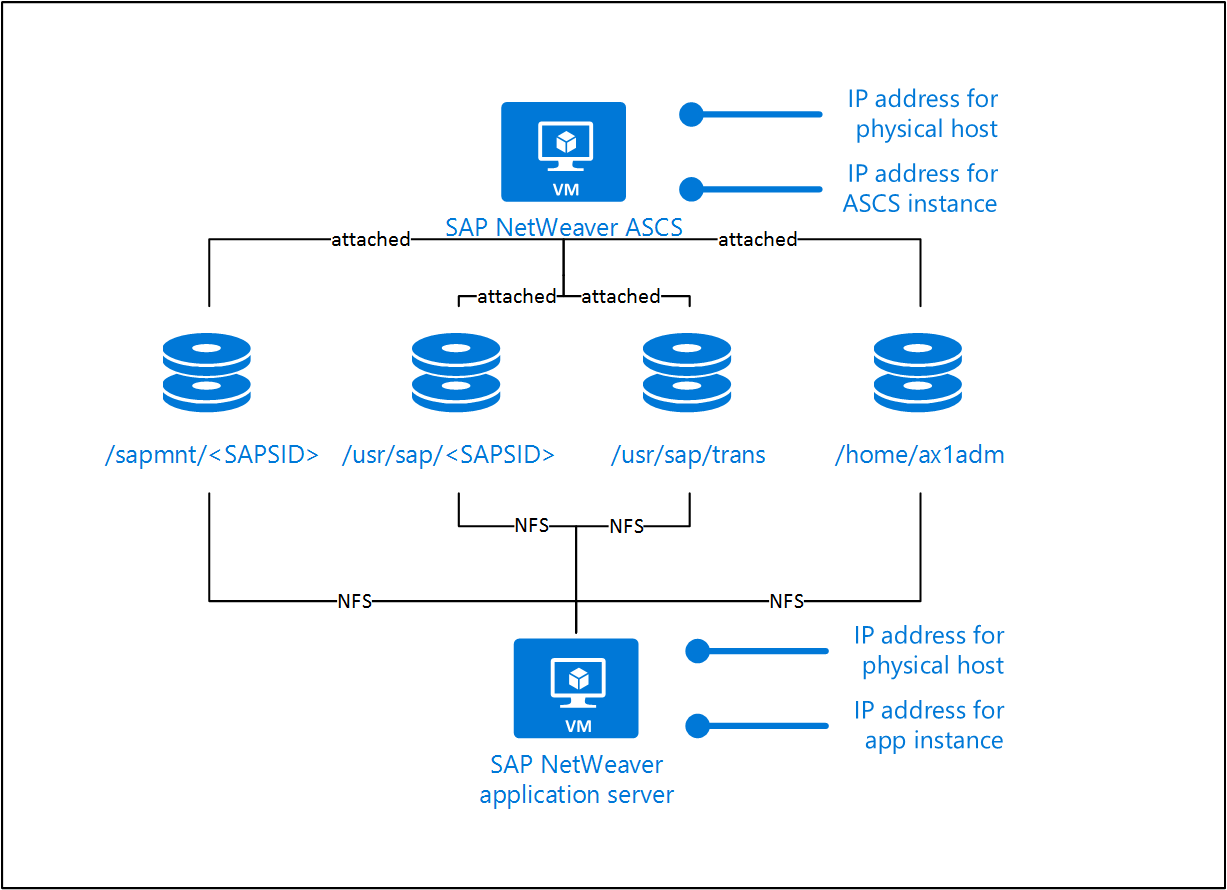
Ruční nasazení pro SAP HANA
Vytvořte nový virtuální počítač s jedním z podporovaných operačních systémů pro SAP HANA, jak je uvedeno v 2343511 SAP Note. Přidejte jednu další konfiguraci IP adres pro SAP HANA a jednu na tenanta HANA.
SAP HANA potřebuje disky pro /hana/shared, /hana/backup, /hana/data a /hana/log.
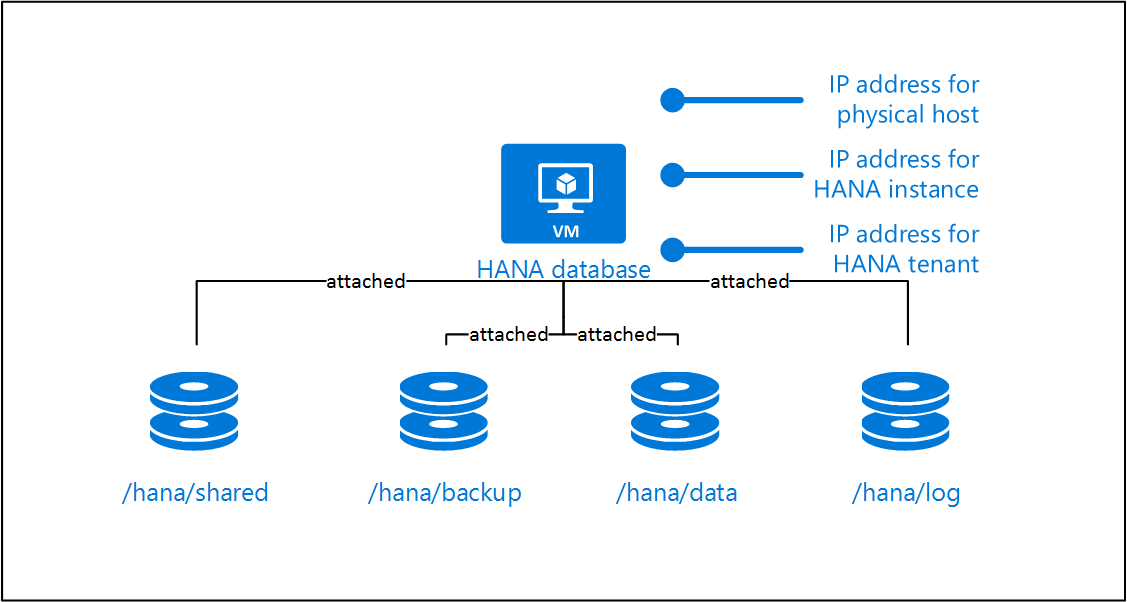
Ruční nasazení pro Oracle Database v Linuxu
Vytvořte nový virtuální počítač s jedním z podporovaných operačních systémů pro databáze Oracle, jak je uvedeno v 2343511 SAP Note. Přidejte jednu další konfiguraci PROTOKOLU IP pro databázi Oracle.
Databáze Oracle potřebuje disky pro /oracle, /home/oraod1 a /home/oracle.
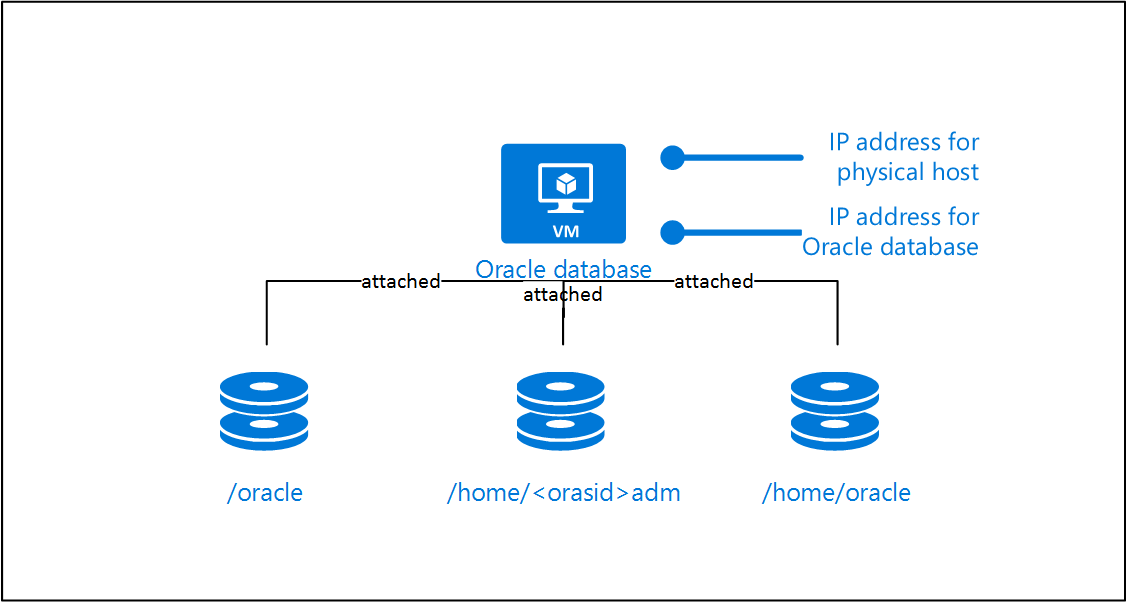
Ruční nasazení pro Microsoft SQL Server
Vytvořte nový virtuální počítač s jedním z podporovaných operačních systémů pro Microsoft SQL Server, jak je uvedeno v 2343511 SAP Note. Přidejte jednu další konfiguraci PROTOKOLU IP pro instanci SQL Serveru.
Databázový server SQL Serveru potřebuje disky pro data databáze a soubory protokolů. Potřebuje také disky pro c:\usr\sap.
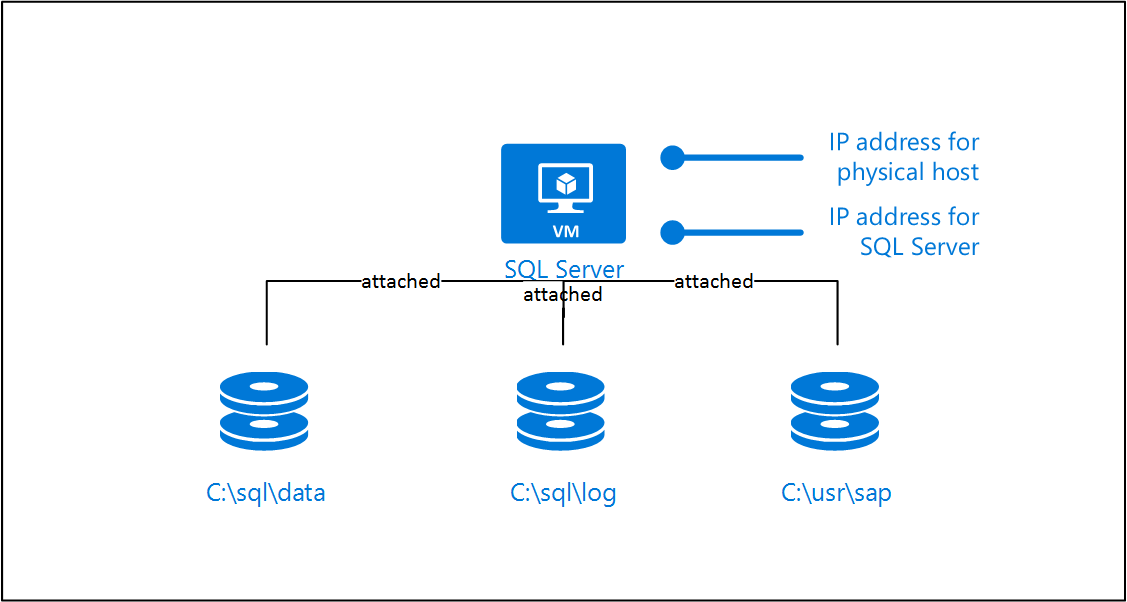
Nezapomeňte nainstalovat podporovaný ovladač Microsoft ODBC pro SQL Server na virtuální počítač, který chcete použít jako cíl pro přemístění aplikačního serveru SAP NetWeaver nebo jako cíl kopírování nebo klonování systému. SAP LaMa nemůže přemístit sql Server sám, takže virtuální počítač, který chcete použít pro tyto účely, potřebuje předinstalovaný SQL Server.
Nasazení virtuálního počítače pomocí šablony Azure
Stáhněte si následující nejnovější dostupné archivy ze služby SAP Software Download Center pro operační systém virtuálních počítačů:
- SAPCAR 7.21
- Agent hostitele SAP 7.21
- SAP Adaptivní rozšíření 1.0 EXT
Stáhněte si také následující součásti z webu Stažení softwaru společnosti Microsoft:
- Microsoft Visual C++ 2010 Redistributable Package (x64) (pouze Windows)
- Ovladač Microsoft ODBC pro SQL Server (pouze SQL Server)
Komponenty jsou vyžadovány pro nasazení šablony. Nejjednodušší způsob, jak je zpřístupnit šabloně, je nahrát je do účtu úložiště Azure a vytvořit sdílený přístupový podpis (SAS).
Šablony mají následující parametry:
sapSystemId: ID systému SAP (SID). Slouží k vytvoření rozložení disku (například /usr/sap/<sapsid>).computerName: Název počítače nového virtuálního počítače. SAP LaMa také používá tento parametr. Když použijete tuto šablonu ke zřízení nového virtuálního počítače v rámci kopie systému, SAP LaMa počká, dokud nebude dostupný hostitel s tímto názvem počítače.osType: Typ operačního systému, který chcete nasadit.dbtype: Typ databáze. Tento parametr se používá k určení, kolik dalších konfigurací PROTOKOLU IP je potřeba přidat a jak by mělo rozložení disku vypadat.sapSystemSize: Velikost systému SAP, který chcete nasadit. Slouží k určení typu a velikosti instance virtuálního počítače.adminUsername: Uživatelské jméno virtuálního počítače.adminPassword: Heslo virtuálního počítače. Můžete také zadat veřejný klíč pro SSH.sshKeyData: Veřejný klíč SSH pro virtuální počítač. Podporuje se jenom pro operační systémy Linux.subnetId: ID podsítě, kterou chcete použít.deployEmptyTarget: Prázdný cíl, který můžete nasadit, pokud chcete virtuální počítač použít jako cíl pro přemístění instance nebo něco podobného. V takovém případě nejsou připojeny žádné další disky ani konfigurace PROTOKOLU IP.sapcarLocation: Umístění aplikace SAPCAR, která odpovídá nasazeného operačnímu systému. SAPCAR slouží k extrakci archivů, které zadáte v jiných parametrech.sapHostAgentArchiveLocation: Umístění archivu agenta hostitele SAP. Agent hostitele SAP se nasadí jako součást tohoto nasazení šablony.sapacExtLocation: Umístění adaptivních rozšíření SAP. SAP Note 2343511 uvádí minimální požadovanou úroveň opravy pro Azure.vcRedistLocation: Umístění modulu runtime Variant Configuration, které je nutné k instalaci rozšíření SAP Adaptive Extensions. Tento parametr se vyžaduje jenom pro Windows.odbcDriverLocation: Umístění ovladače ODBC, který chcete nainstalovat. Podporuje se pouze ovladač Microsoft ODBC pro SQL Server.sapadmPassword: Heslo pro uživatele sapadm .sapadmId: ID uživatele Linuxu uživatele sapadm . Není to nutné pro Windows.sapsysGid: ID skupiny Linux skupiny sapsys . Není to nutné pro Windows._artifactsLocation: Základní identifikátor URI, který obsahuje artefakty, které tato šablona vyžaduje. Když šablonu nasadíte pomocí doprovodných skriptů, použije se soukromé umístění v předplatném a tato hodnota se automaticky vygeneruje. Tento identifikátor URI potřebujete jenom v případě, že šablonu nenasadíte z GitHubu._artifactsLocationSasToken: Token SAS vyžadovaný pro přístup_artifactsLocation. Když šablonu nasadíte pomocí doprovodných skriptů, automaticky se vygeneruje token SAS. Tento token potřebujete jenom v případě, že šablonu nenasazujete z GitHubu.
SAP HANA
Následující příklady předpokládají, že nainstalujete systém SAP HANA se SID HN1 a systémem SAP NetWeaver se systémem SID AH1. Názvy virtuálních hostitelů jsou:
- hn1-db pro instanci HANA
- ah1-db pro tenanta HANA, který používá systém SAP NetWeaver
- ah1-ascs pro SAP NetWeaver ASCS
- ah1-di-0 pro první aplikační server SAP NetWeaver
Instalace SAP NetWeaver ASCS pro SAP HANA s využitím spravovaných disků Azure
Než začnete se Správcem zřizování softwaru SAP (SWPM), musíte připojit IP adresu virtuálního hostitele služby ASCS. Doporučeným způsobem je použít SAPACEXT. Pokud ip adresu připojíte pomocí SAPACEXT, nezapomeňte IP adresu po restartování znovu připojit.
 Linux
Linux
# /usr/sap/hostctrl/exe/sapacext -a ifup -i <network interface> -h <virtual hostname or IP address> -n <subnet mask>
/usr/sap/hostctrl/exe/sapacext -a ifup -i eth0 -h ah1-ascs -n 255.255.255.128
 Windows
Windows
# C:\Program Files\SAP\hostctrl\exe\sapacext.exe -a ifup -i <network interface> -h <virtual hostname or IP address> -n <subnet mask>
C:\Program Files\SAP\hostctrl\exe\sapacext.exe -a ifup -i "Ethernet 3" -h ah1-ascs -n 255.255.255.128
Spusťte SWPM. Jako název hostitele instance SLUŽBY ASCS použijte ah1-ascs.
 Linux
Linux
Do profilu agenta hostitele SAP přidejte následující parametr profilu, který se nachází v umístění /usr/sap/hostctrl/exe/host_profile. Další informace najdete v 2628497 SAP Note.
acosprep/nfs_paths=/home/ah1adm,/usr/sap/trans,/sapmnt/AH1,/usr/sap/AH1
Instalace SAP NetWeaver ASCS pro SAP HANA v Azure NetApp Files
Azure NetApp Files poskytuje systém souborů NFS pro Azure. V kontextu SAP LaMa to zjednodušuje vytváření instancí ASCS a následnou instalaci aplikačních serverů. Dříve musela instance ASCS fungovat také jako server NFS a parametr acosprep/nfs_paths se musel přidat do profilu hostitele agenta hostitele SAP.
Síťové požadavky
Azure NetApp Files vyžaduje delegovanou podsíť, která musí být součástí stejné virtuální sítě jako servery SAP. Tady je příklad takové konfigurace:
Vytvořte virtuální síť a první podsíť.
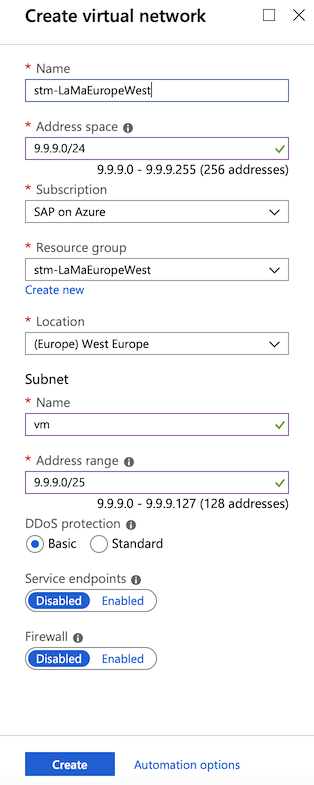
Vytvořte delegovanou podsíť pro Microsoft.NetApp nebo svazky.
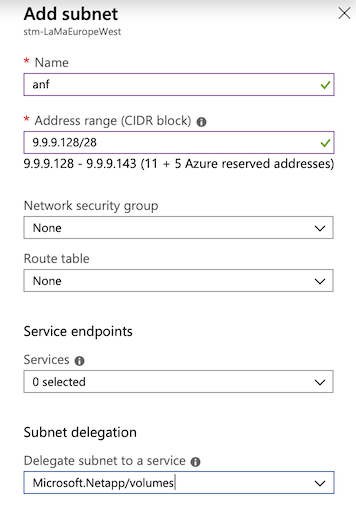

Na webu Azure Portal vytvořte účet NetApp.
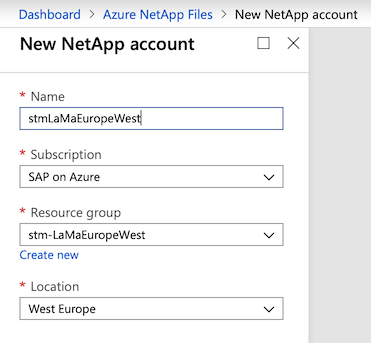
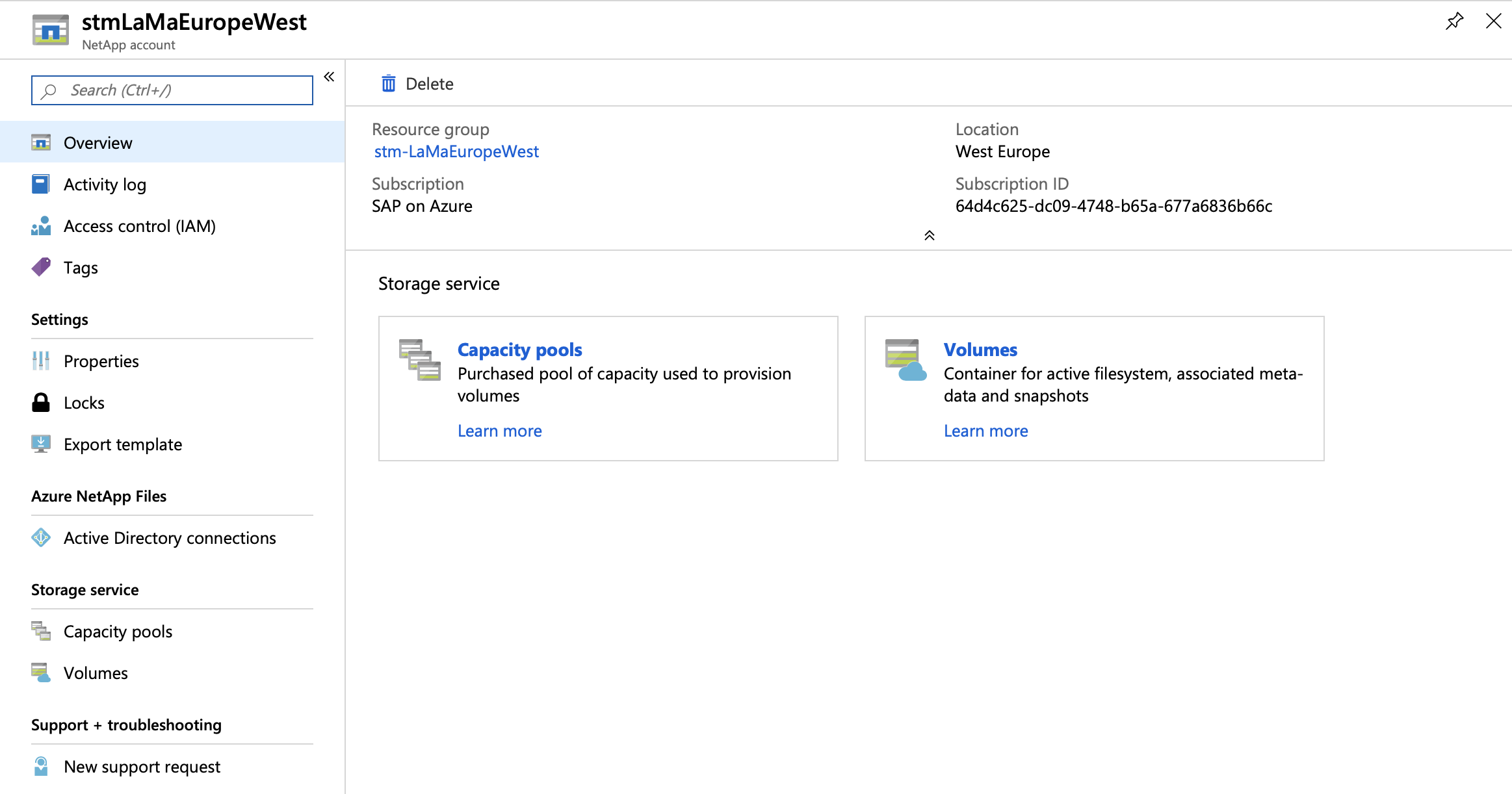
V rámci účtu NetApp fond kapacity určuje velikost a typ disků pro každý fond.
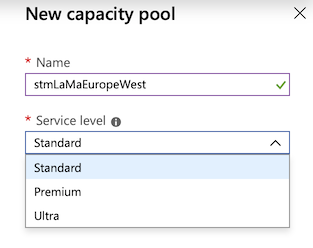

Definujte svazky NFS.
Vzhledem k tomu, že jeden fond může obsahovat svazky pro více systémů, zvolte vlastní schéma pojmenování. Přidání identifikátoru SID pomáhá seskupit související svazky dohromady.
Pro instance ASCS a AS potřebujete následující připojení: /sapmnt/<SID>, /usr/sap/<SID> a /home/<sid>adm. Volitelně potřebujete /usr/sap/trans pro centrální adresář přenosu, který je alespoň používán všemi systémy v jedné krajině.
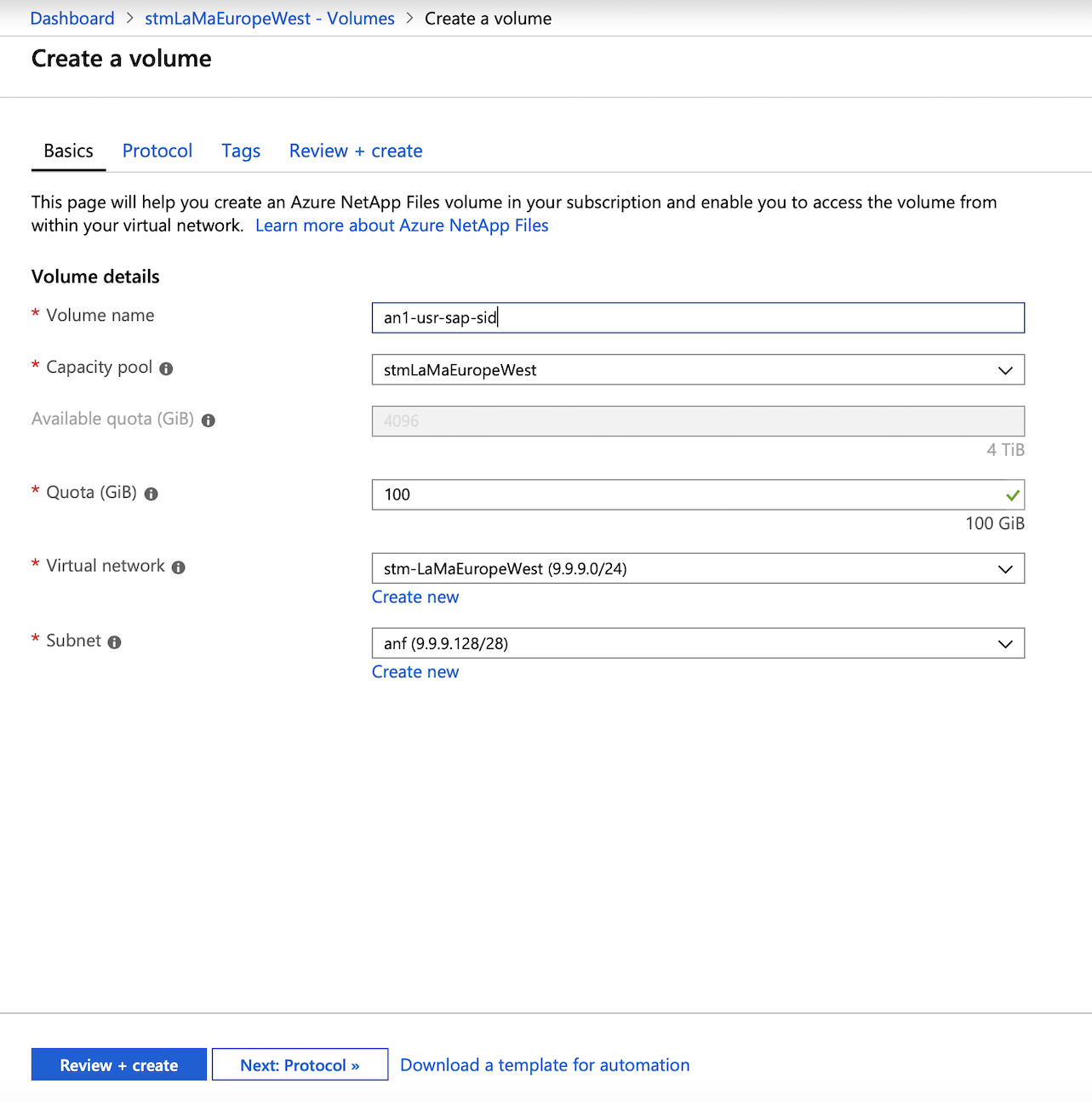
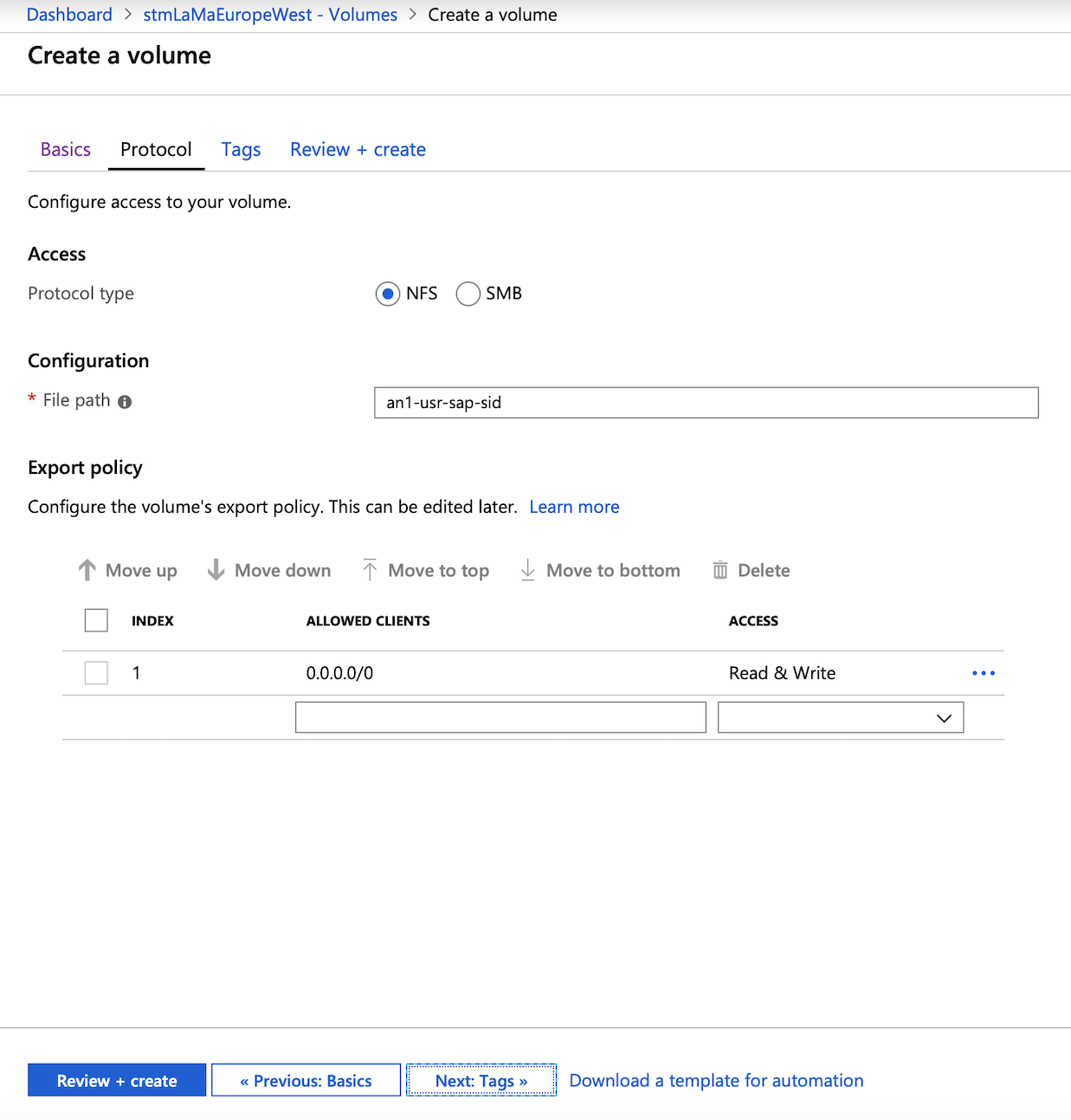
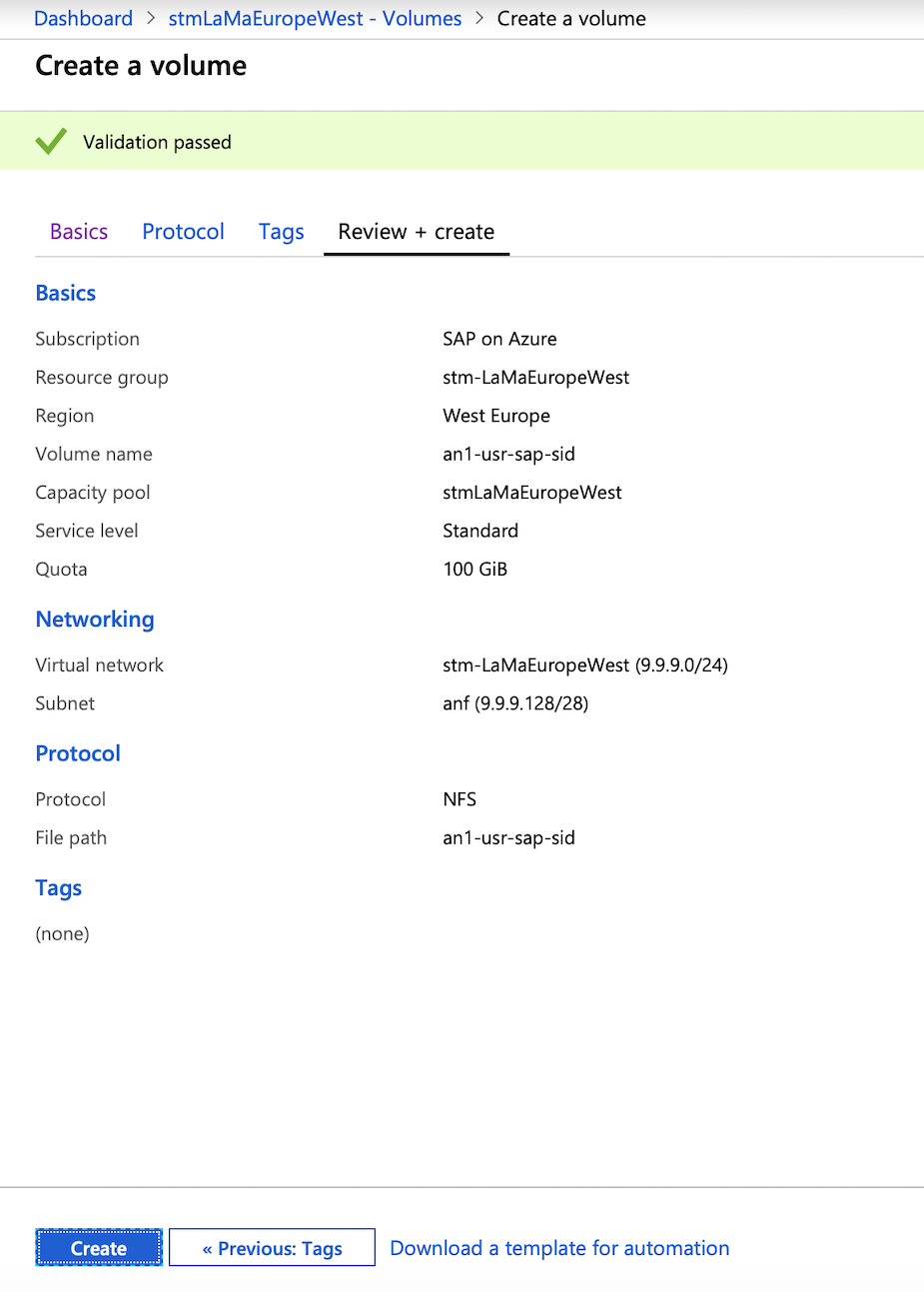
Opakujte předchozí kroky pro ostatní svazky.
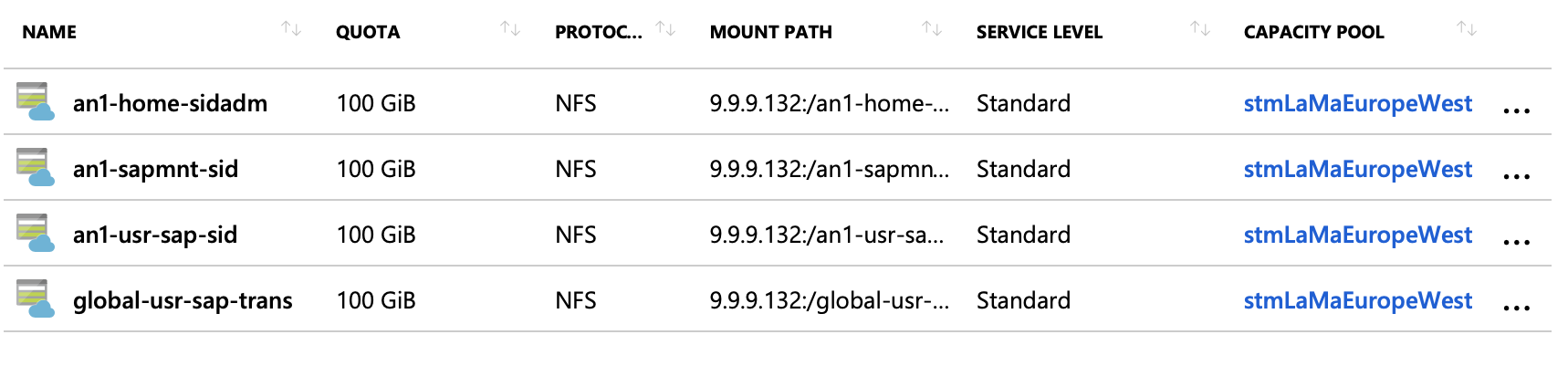
Připojte svazky k systémům, kde se provádí počáteční instalace pomocí SAP SWPM:
Vytvořte přípojné body. V tomto případě je identifikátor SID AN1, takže spustíte následující příkazy:
mkdir -p /home/an1adm mkdir -p /sapmnt/AN1 mkdir -p /usr/sap/AN1 mkdir -p /usr/sap/transSvazky Azure NetApp Files připojte pomocí následujících příkazů:
# sudo mount -t nfs -o rw,hard,rsize=65536,wsize=65536,vers=3,tcp 9.9.9.132:/an1-home-sidadm /home/an1adm # sudo mount -t nfs -o rw,hard,rsize=65536,wsize=65536,vers=3,tcp 9.9.9.132:/an1-sapmnt-sid /sapmnt/AN1 # sudo mount -t nfs -o rw,hard,rsize=65536,wsize=65536,vers=3,tcp 9.9.9.132:/an1-usr-sap-sid /usr/sap/AN1 # sudo mount -t nfs -o rw,hard,rsize=65536,wsize=65536,vers=3,tcp 9.9.9.132:/global-usr-sap-trans /usr/sap/transPříkazy pro připojení můžete vyhledat také na portálu. Místní přípojné body je potřeba upravit.
Spusťte příkaz
df -h. Zkontrolujte výstup a ověřte, že jste svazky správně připojili.
Proveďte instalaci pomocí SWPM. Stejný postup musí být proveden alespoň pro jednu instanci AS.
Po úspěšné instalaci musí být systém zjištěn v rámci SAP LaMa. Přípojné body by měly vypadat jako na následujícím snímku obrazovky pro instance ASCS a AS.
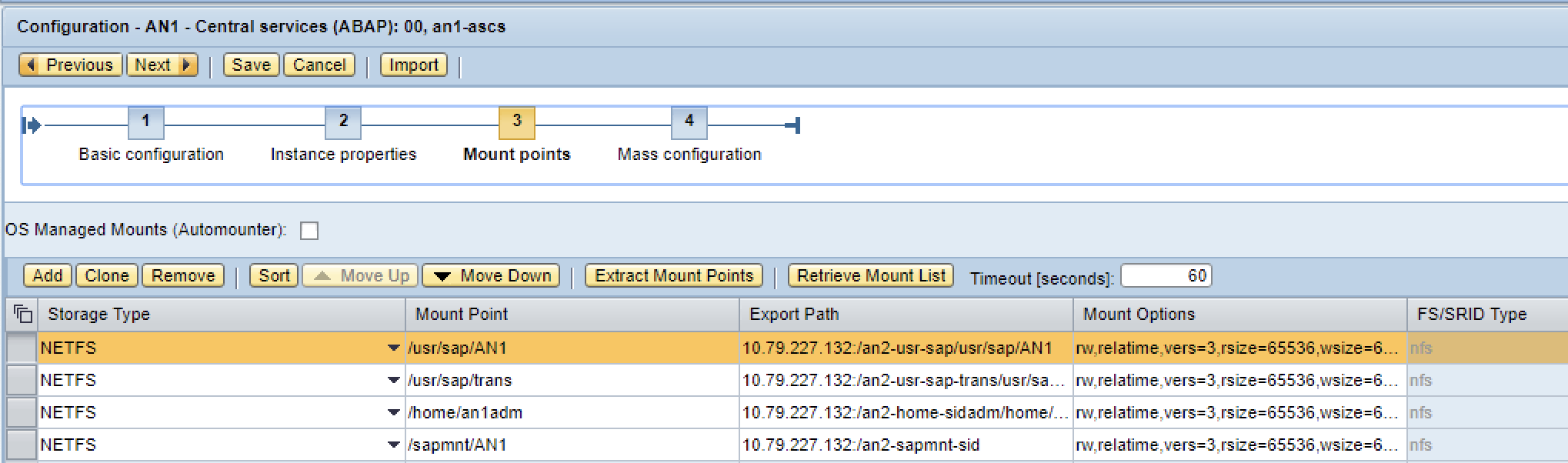
Poznámka:
Toto je příklad. IP adresy a cesta exportu se liší od IP adres, které jste použili dříve.
Instalace SAP HANA
Pokud nainstalujete SAP HANA pomocí nástroje příkazového řádku správce životního cyklu databáze SAP HANA (HDBLCM), zadejte název virtuálního hostitele pomocí parametru --hostname .
Přidejte IP adresu názvu virtuálního hostitele databáze do síťového rozhraní. Doporučeným způsobem je použít SAPACEXT. Pokud ip adresu připojíte pomocí SAPACEXT, nezapomeňte IP adresu po restartování znovu připojit.
Přidejte další název virtuálního hostitele a IP adresu pro název, který aplikační servery používají pro připojení k tenantovi HANA:
# /usr/sap/hostctrl/exe/sapacext -a ifup -i <network interface> -h <virtual hostname or IP address> -n <subnet mask>
/usr/sap/hostctrl/exe/sapacext -a ifup -i eth0 -h hn1-db -n 255.255.255.128
/usr/sap/hostctrl/exe/sapacext -a ifup -i eth0 -h ah1-db -n 255.255.255.128
Spusťte instalaci instance databáze SWPM na virtuálním počítači aplikačního serveru, ne na virtuálním počítači HANA. V dialogovém okně Database for SAP System (Databáze pro systém) použijte databázi ah1-db.
Instalace aplikačního serveru SAP NetWeaver pro SAP HANA
Než spustíte SWPM, musíte připojit IP adresu virtuálního hostitele aplikačního serveru. Doporučeným způsobem je použít SAPACEXT. Pokud ip adresu připojíte pomocí SAPACEXT, nezapomeňte IP adresu po restartování znovu připojit.
 Linux
Linux
# /usr/sap/hostctrl/exe/sapacext -a ifup -i <network interface> -h <virtual hostname or IP address> -n <subnet mask>
/usr/sap/hostctrl/exe/sapacext -a ifup -i eth0 -h ah1-di-0 -n 255.255.255.128
 Windows
Windows
# C:\Program Files\SAP\hostctrl\exe\sapacext.exe -a ifup -i <network interface> -h <virtual hostname or IP address> -n <subnet mask>
C:\Program Files\SAP\hostctrl\exe\sapacext.exe -a ifup -i "Ethernet 3" -h ah1-di-0 -n 255.255.255.128
K nastavení identity použité k vyhledání klíče v úložišti uživatelů SAP HANA (hdbuserstore) doporučujeme použít parametr dbs/hdb/hdb_use_ident profilu SAP NetWeaver. Tento parametr můžete přidat ručně po instalaci instance databáze pomocí SWPM nebo spuštění SWPM s následujícím kódem:
# from https://blogs.sap.com/2015/04/14/sap-hana-client-software-different-ways-to-set-the-connectivity-data/
/sapdb/DVDs/IM_LINUX_X86_64/sapinst HDB_USE_IDENT=SYSTEM_COO
Pokud ho nastavíte ručně, musíte také vytvořit nové položky hdbuserstore :
# run as <sapsid>adm
/usr/sap/AH1/hdbclient/hdbuserstore LIST
# reuse the port that was listed from the command above, in this example 35041
/usr/sap/AH1/hdbclient/hdbuserstore SET DEFAULT ah1-db:35041@AH1 SAPABAP1 <password>
V dialogovém okně Instance primárního aplikačního serveru pro název hostitele instance PAS použijte ah1-di-0.
Kroky po instalaci pro SAP HANA
Než se pokusíte zkopírovat tenanta, přesunout tenanta nebo vytvořit replikaci systému, zálohujte SYSTEMDB a všechny databáze tenanta.
Microsoft SQL Server
Následující příklady předpokládají, že nainstalujete systém SAP NetWeaver s SID AS1. Názvy virtuálních hostitelů jsou:
- databáze as1 pro instanci SQL Serveru, kterou systém SAP NetWeaver používá
- as1-ascs pro SAP NetWeaver ASCS
- as1-di-0 pro první aplikační server SAP NetWeaver
Instalace SAP NetWeaver ASCS pro SQL Server
Než začnete SWPM, musíte připojit IP adresu názvu virtuálního hostitele služby ASCS. Doporučeným způsobem je použít SAPACEXT. Pokud ip adresu připojíte pomocí SAPACEXT, nezapomeňte IP adresu po restartování znovu připojit.
# C:\Program Files\SAP\hostctrl\exe\sapacext.exe -a ifup -i <network interface> -h <virtual hostname or IP address> -n <subnet mask>
C:\Program Files\SAP\hostctrl\exe\sapacext.exe -a ifup -i "Ethernet 3" -h as1-ascs -n 255.255.255.128
Spusťte SWPM. Jako název hostitele instance SLUŽBY ASCS použijte as1 ascs.
Instalace SQL Serveru
Než začnete SWPM, musíte přidat IP adresu názvu virtuálního hostitele databáze do síťového rozhraní. Doporučeným způsobem je použít SAPACEXT. Pokud ip adresu připojíte pomocí SAPACEXT, nezapomeňte IP adresu po restartování znovu připojit.
# C:\Program Files\SAP\hostctrl\exe\sapacext.exe -a ifup -i <network interface> -h <virtual hostname or IP address> -n <subnet mask>
C:\Program Files\SAP\hostctrl\exe\sapacext.exe -a ifup -i "Ethernet 3" -h as1-db -n 255.255.255.128
Spusťte instalaci instance databáze SWPM na virtuálním počítači s SQL Serverem. Slouží SAPINST_USE_HOSTNAME=as1-db k přepsání názvu hostitele, který se používá pro připojení k SQL Serveru. Pokud jste nasadili virtuální počítač pomocí šablony Azure Resource Manageru, nastavte adresář, který se používá pro datové soubory databáze, na C:\sql\data a nastavte soubor protokolu databáze na C:\sql\log.
Ujistěte se, že uživatel NT AUTHORITY\SYSTEM má přístup k instanci SQL Serveru a má roli serveru sysadmin. Další informace najdete v tématu Poznámky SAP 1877727 a 2562184.
Instalace aplikačního serveru SAP NetWeaver
Než spustíte SWPM, musíte připojit IP adresu virtuálního hostitele aplikačního serveru. Doporučeným způsobem je použít SAPACEXT. Pokud ip adresu připojíte pomocí SAPACEXT, nezapomeňte IP adresu po restartování znovu připojit.
# C:\Program Files\SAP\hostctrl\exe\sapacext.exe -a ifup -i <network interface> -h <virtual hostname or IP address> -n <subnet mask>
C:\Program Files\SAP\hostctrl\exe\sapacext.exe -a ifup -i "Ethernet 3" -h as1-di-0 -n 255.255.255.128
V dialogovém okně Instance primárního aplikačního serveru pro název hostitele instance PAS použijte jako 1-di-0.
Řešení problému
Chyby a upozornění během zjišťování
- Oprávnění SELECT bylo zamítnuto.
Chyba:
[Microsoft][ODBC SQL Server Driver][SQL Server]The SELECT permission was denied on the object 'log_shipping_primary_databases', database 'msdb', schema 'dbo'. [SOAPFaultException]The SELECT permission was denied on the object 'log_shipping_primary_databases', database 'msdb', schema 'dbo'.Řešení: Ujistěte se, že NT AUTHORITY\SYSTEM má přístup k instanci SYSTÉMU SQL Server. Viz 2562184 SAP Note.
Chyby a upozornění během ověřování instance
- Při ověřování úložiště hdbuserstore byla vyvolána výjimka. Viz Prohlížeč protokolů.
Způsobeno:
com.sap.nw.lm.aci.monitor.api.validationChyba:
RuntimeValidationExceptionException in validator with ID 'RuntimeHDBConnectionValidator' (Validation: 'VALIDATION_HDB_USERSTORE'): Could not retrieve the hdbuserstore
HANA userstore is not in the correct locationŘešení: Ujistěte se, že je správně /usr/sap/AH1/hdbclient/install/installation.ini .
Chyby a upozornění během kopírování systému
Při ověřování kroku zřizování systému došlo k chybě.
Způsobeno:
com.sap.nw.lm.aci.engine.base.api.util.exceptionChyba:
HAOperationExceptionCalling '/usr/sap/hostctrl/exe/sapacext -a ShowHanaBackups -m HN1 -f 50 -h hn1-db -o level=0\;status=5\;port=35013 pf=/usr/sap/hostctrl/exe/host_profile -R -T dev_lvminfo -u SYSTEM -p hook -r' | /usr/sap/hostctrl/exe/sapacext -a ShowHanaBackups -m HN1 -f 50 -h hn1-db -o level=0\;status=5\;port=35013 pf=/usr/sap/hostctrl/exe/host_profile -R -T dev_lvminfo -u SYSTEM -p hook -rŘešení: Zálohujte všechny databáze ve zdrojovém systému HANA.
V kroku Zahájení kopírování systému instance databáze došlo k chybě.
Chyba:
Host Agent Operation '000D3A282BC91EE8A1D76CF1F92E2944' failed (OperationException. FaultCode: '127', Message: 'Command execution failed. : [Microsoft][ODBC SQL Server Driver][SQL Server]User does not have permission to alter database 'AS2', the database does not exist, or the database is not in a state that allows access checks.')Řešení: Ujistěte se, že NT AUTHORITY\SYSTEM má přístup k instanci SYSTÉMU SQL Server. Viz 2562184 SAP Note.
Chyby a upozornění během klonování systému
Při pokusu o registraci agenta instance v kroku Vynucená registrace a Spuštění agenta instance aplikačního serveru nebo služby ASCS došlo k chybě.
Chyba:
Error occurred when trying to register instance agent. (RemoteException: 'Failed to load instance data from profile '\\as1-ascs\sapmnt\AS1\SYS\profile\AS1_D00_as1-di-0': Cannot access profile '\\as1-ascs\sapmnt\AS1\SYS\profile\AS1_D00_as1-di-0': No such file or directory.')Řešení: Ujistěte se, že sdílená složka sapmnt v ASCS/SCS má úplný přístup pro SAP_AS1_GlobalSpráva.
V kroku Povolit ochranu po spuštění pro klon došlo k chybě.
Chyba:
Failed to open file '\\as1-ascs\sapmnt\AS1\SYS\profile\AS1_D00_as1-di-0' Cause: No such file or directoryŘešení: Účet počítače aplikačního serveru potřebuje přístup k zápisu do profilu.
Chyby a upozornění při vytváření replikace systému
Při výběru možnosti Vytvořit systémovou replikaci byla vyvolána výjimka.
Způsobeno:
com.sap.nw.lm.aci.engine.base.api.util.exceptionChyba:
HAOperationExceptionCalling '/usr/sap/hostctrl/exe/sapacext -a ShowHanaBackups -m HN1 -f 50 -h hn1-db -o level=0\;status=5\;port=35013 pf=/usr/sap/hostctrl/exe/host_profile -R -T dev_lvminfo -u SYSTEM -p hook -r' | /usr/sap/hostctrl/exe/sapacext -a ShowHanaBackups -m HN1 -f 50 -h hn1-db -o level=0\;status=5\;port=35013 pf=/usr/sap/hostctrl/exe/host_profile -R -T dev_lvminfo -u SYSTEM -p hook -rŘešení: Otestujte, jestli se SAPACEXT dá spustit jako <adm hanasid>.
Při povolení úplné kopie v kroku úložiště došlo k chybě.
Chyba:
An error occurred when reporting a context attribute message for path IStorageCopyData.storageVolumeCopyList:1 and field targetStorageSystemIdŘešení: Ignorujte upozornění v kroku a zkuste to znovu. Tento problém jsme opravili v balíčku podpory nebo opravě SAP LaMa.
Chyby a upozornění během přemístění
Cesta /usr/sap/AH1 není povolená pro opakované exporty systému souborů NFS.
- Řešení: Přidání exportů ASCS do profilu agenta hostitele ASCS Viz 2628497 SAP Note.
Funkce není implementována při opětovném přidělení služby ASCS.
Výstup příkazu:
exportfs: host:/usr/sap/AX1: Function not implementedŘešení: Ujistěte se, že je na cílovém virtuálním počítači povolená služba serveru NFS pro přemístění.
Chyby a upozornění během instalace aplikačního serveru
Při provádění kroku SAPinst
getProfileDirdošlo k chybě.Chyba:
Last error reported by the step: Caught ESAPinstException in module call: Validator of step '|NW_DI|ind|ind|ind|ind|0|0|NW_GetSidFromProfiles|ind|ind|ind|ind|getSid|0|NW_readProfileDir|ind|ind|ind|ind|readProfile|0|getProfileDir' reported an error: Node \\\as1-ascs\sapmnt\AS1\SYS\profile does not exist. Start SAPinst in interactive mode to solve this problemŘešení: Ujistěte se, že je SWPM spuštěný s uživatelem, který má přístup k profilu. Tohoto uživatele můžete nakonfigurovat v průvodci instalací aplikačního serveru.
Při provádění kroku SAPinst
askUnicodedošlo k chybě.Chyba:
Last error reported by the step: Caught ESAPinstException in module call: Validator of step '|NW_DI|ind|ind|ind|ind|0|0|NW_GetSidFromProfiles|ind|ind|ind|ind|getSid|0|NW_getUnicode|ind|ind|ind|ind|unicode|0|askUnicode' reported an error: Start SAPinst in interactive mode to solve this problemŘešení: Pokud používáte nedávné jádro SAP, SWPM už nedokáže určit, jestli je systém systémem Unicode, pomocí serveru zpráv ASCS. Viz 2445033 SAP Note.
Dokud se tento problém nevyřeší v novém balíčku podpory nebo opravě SAP LaMa, můžete ho obejít nastavením parametru
OS_UNICODE=ucprofilu ve výchozím profilu systému SAP.
Při provádění kroku SAPinst
dCheckGivenServer" version="1.0"došlo k chybě.Chyba:
Last error reported by the step: Installation was canceled by user.Řešení: Ujistěte se, že je SWPM spuštěný s uživatelem, který má přístup k profilu. Tohoto uživatele můžete nakonfigurovat v průvodci instalací aplikačního serveru.
Při provádění kroku SAPinst
checkClient" version="1.0"došlo k chybě.Chyba:
Last error reported by the step: Installation was canceled by user.Řešení: Ujistěte se, že je na virtuálním počítači, na kterém chcete nainstalovat aplikační server, nainstalovaný ovladač Microsoft ODBC pro SQL Server.
Při provádění kroku SAPinst
copyScriptsdošlo k chybě.Chyba:
Last error reported by the step: System call failed. DETAILS: Error 13 (0x0000000d) (Permission denied) in execution of system call 'fopenU' with parameter (\\\as1-ascs/sapmnt/AS1/SYS/exe/uc/NTAMD64/strdbs.cmd, w), line (494) in file (\bas/bas/749_REL/bc_749_REL/src/ins/SAPINST/impl/src/syslib/filesystem/syxxcfstrm2.cpp), stack trace: CThrThread.cpp: 85: CThrThread::threadFunction() CSiServiceSet.cpp: 63: CSiServiceSet::executeService() CSiStepExecute.cpp: 913: CSiStepExecute::execute() EJSController.cpp: 179: EJSControllerImpl::executeScript() JSExtension.hpp: 1136: CallFunctionBase::call() iaxxcfile.cpp: 183: iastring CIaOsFileConnect::callMemberFunction(iastring const& name, args_t const& args) iaxxcfile.cpp: 1849: iastring CIaOsFileConnect::newFileStream(args_t const& _args) iaxxbfile.cpp: 773: CIaOsFile::newFileStream_impl(4) syxxcfile.cpp: 233: CSyFileImpl::openStream(ISyFile::eFileOpenMode) syxxcfstrm.cpp: 29: CSyFileStreamImpl::CSyFileStreamImpl(CSyFileStream*,iastring,ISyFile::eFileOpenMode) syxxcfstrm.cpp: 265: CSyFileStreamImpl::open() syxxcfstrm2.cpp: 58: CSyFileStream2Impl::CSyFileStream2Impl(const CSyPath & \\\aw1-ascs/sapmnt/AW1/SYS/exe/uc/NTAMD64/strdbs.cmd, 0x4) syxxcfstrm2.cpp: 456: CSyFileStream2Impl::open()Řešení: Ujistěte se, že je SWPM spuštěný s uživatelem, který má přístup k profilu. Tohoto uživatele můžete nakonfigurovat v průvodci instalací aplikačního serveru.
Při provádění kroku SAPinst
askPasswordsdošlo k chybě.Chyba:
Last error reported by the step: System call failed. DETAILS: Error 5 (0x00000005) (Access is denied.) in execution of system call 'NetValidatePasswordPolicy' with parameter (...), line (359) in file (\bas/bas/749_REL/bc_749_REL/src/ins/SAPINST/impl/src/syslib/account/synxcaccmg.cpp), stack trace: CThrThread.cpp: 85: CThrThread::threadFunction() CSiServiceSet.cpp: 63: CSiServiceSet::executeService() CSiStepExecute.cpp: 913: CSiStepExecute::execute() EJSController.cpp: 179: EJSControllerImpl::executeScript() JSExtension.hpp: 1136: CallFunctionBase::call() CSiStepExecute.cpp: 764: CSiStepExecute::invokeDialog() DarkModeGuiEngine.cpp: 56: DarkModeGuiEngine::showDialogCalledByJs() DarkModeDialog.cpp: 85: DarkModeDialog::submit() EJSController.cpp: 179: EJSControllerImpl::executeScript() JSExtension.hpp: 1136: CallFunctionBase::call() iaxxcaccount.cpp: 107: iastring CIaOsAccountConnect::callMemberFunction(iastring const& name, args_t const& args) iaxxcaccount.cpp: 1186: iastring CIaOsAccountConnect::validatePasswordPolicy(args_t const& _args) iaxxbaccount.cpp: 430: CIaOsAccount::validatePasswordPolicy_impl() synxcaccmg.cpp: 297: ISyAccountMgt::PasswordValidationMessage CSyAccountMgtImpl::validatePasswordPolicy(saponazure,*****) constŘešení: Přidejte pravidlo hostitele v kroku izolace, které povolí komunikaci z virtuálního počítače do řadiče domény.